最近新しいiPhoneを購入しました。
しかし、1 週間以上前のメールにはアクセスできませんでした。
メールは表示されましたが、その内容は「このメッセージはサーバーからダウンロードされていません」と記載されていました。
電話を再起動して Wi-Fi 接続を再確認しましたが、バグは解決しませんでした。
イライラして、私はインターネットでこの問題について何時間もかけて学び、さまざまな解決策を試した後、問題を解決しました。
「このメッセージはサーバーからダウンロードされていません」というバグは、インターネットまたはメール アプリの問題により、iOS デバイスで発生します。これを修正するには、インターネット接続が安定していることを確認してから、メール設定を「フェッチ」に変更して、デバイスを再起動します。
メッセージがダウンロードされないのはなぜですか?
iOS デバイスでのメール ダウンロードのバグは、さまざまな理由で発生する可能性があります。
最も一般的な理由は、信頼性の低いインターネット接続です。これにより、iOS デバイスが電子メール サーバーに接続できなくなります。
ルーター、iOS デバイス、またはサービス プロバイダーに問題がある可能性があります。
この問題のもう 1 つの理由は、メール アプリに関連しています。
メール アプリが古いか破損している可能性があり、メール サーバーとの接続が不安定になっている可能性があります。
電子メール サーバーとの互換性がないため、古い iOS もこのバグの原因である可能性があります。
次のセクションでは、iPhone でこのバグを修正するために従ったトラブルシューティング手順を説明します。
デバイスがサーバーからメールを再度ダウンロードできるようにするには、複数の手順を実行する必要がある場合があることに注意してください。
メール アプリと iOS デバイスを更新する


古いメール アプリまたはオペレーティング システムは、iOS デバイスにさまざまなバグや不具合を引き起こし、サーバーからメールをダウンロードできなくなる可能性があります。
このようなバグは過去に頻繁に Apple に報告されており、そのほとんどは最新のアプリまたは iOS アップデートでパッチが適用されています。
メール アプリを更新するには:
- 「App Store」に移動します。
- 「メール」アプリを検索して、更新がないか確認します。
- 更新が利用可能な場合は、[更新] をクリックします。
次の手順に従って、iOS を更新します。
- 設定に移動'。
- 「一般」タブを開きます。
- 「ソフトウェア更新」をクリックします。
- アップデートがある場合は、ダウンロードしてインストールします。
アップデートが完了したら、メールのダウンロードの問題が修正されているかどうかを確認します。
メール設定をプッシュからフェッチに変更する
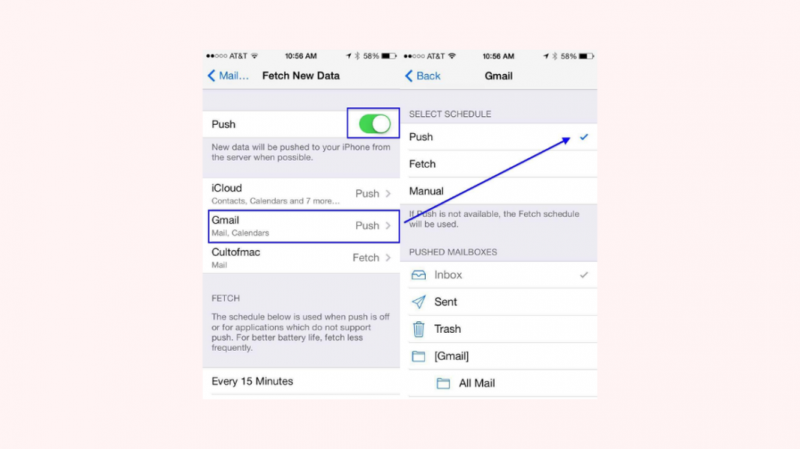
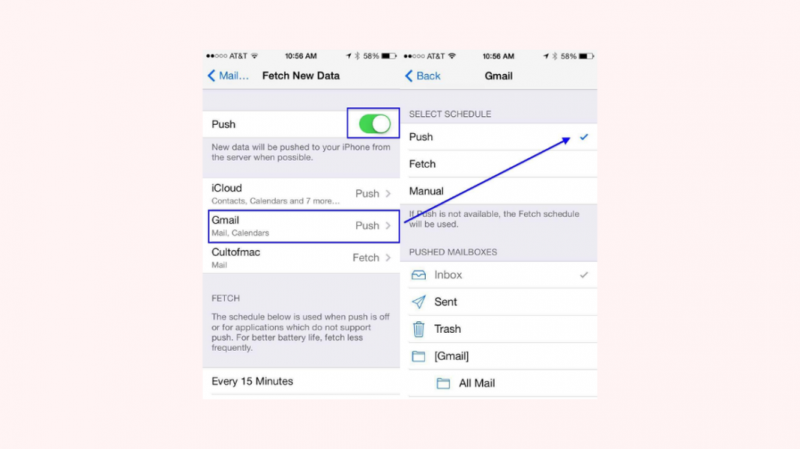
iPhone のメール設定を確認すると、メールの配信方法が「プッシュ」に設定されていることに気付きました。
これはおそらく iOS デバイスにも当てはまります。これは Apple デバイスの出荷時のデフォルト設定であるためです。
この方法はアプリの介入なしで機能しますが、新しいメールをダウンロードするためにサーバーに圧力をかけることはありません.
また、サーバーの問題により、電子メールがデバイスに配信またはダウンロードされない場合があります。
これは、次の手順でメール設定を Fetch に更新することで解決できます。
- 「設定」を起動します。
- 「メール」に移動し、「アカウント」をタップします。
- 「新しいデータを取得」をクリックします。
- メールアカウントを選択し、「フェッチ」を選択します。
- 前のセクションに戻り、必要に応じて Fetch を設定します。
- デバイスを再起動し、メールが正常にダウンロードされるかどうかを確認します。
頻繁に「取得」スケジュールを設定すると、より多くのバッテリーが消費されることに注意してください。
メール アカウントを削除して再度追加する
通信のバグやメール アカウントの問題により、メール アプリでダウンロードの問題が発生する場合があります。
デバイスからメール アカウントを削除し、再度追加すると、このバグを解決するのに役立ちます。
これを行うには、次の手順に従います。
- 「設定」を開きます。
- 「メール」を選択します。
- [アカウント] をクリックし、削除するメール アカウントを選択します。
- 「削除」をタップして確認します。
- アカウントを再度追加するには、[アカウント] に移動します。
- 「アカウントを追加」をクリックします。
- メール プロバイダーを選択します。
- メールアドレスとパスワードを入力し、認証を待ちます。
完了したら、メールをチェックして、問題が解決しないかどうかを確認します。
メールアプリを再インストールする
メール アプリのインストールに問題があるか、データ ファイルが破損していると、メッセージのダウンロードのバグが発生する可能性があります。
デバイスからアプリを削除して再インストールすると、問題を解決できる場合があります。
これを行うには、次の手順に従います。
- ホーム画面で「メール」アプリのアイコンを長押しします。
- 「アプリを削除」をクリックします。
- [アプリを削除] を選択して確定します。
- デバイスを再起動します。
- 「App Store」を起動します。
- 「メール」を検索してインストールします。
- 「メール」アプリを開きます。
- 資格情報を入力し、メールを確認します。
アップルに連絡する
上記の方法で iOS デバイスのメール ダウンロードの問題が解決しない場合は、 アップル .
ヘルプ ガイドを確認するか、カスタマー サポートの担当者に相談して、問題を解決するための支援を求めることができます。
デバイスにハードウェアの問題がある場合は、近くの Apple ストアに持ち込んで技術者に見てもらうように求められる場合があります。
iPhoneでこのバグを解消した方法
iOS デバイスは、インターネットの問題、アプリの誤動作、またはサーバーの問題により、「このメッセージはサーバーからダウンロードされていません」というバグに直面する場合があります。
私の場合、メール配信方法を Push から Fetch に変更すると、このバグが修正されました。
しかし、私がオンラインで見つけたレポートによると、メール アカウントを削除して再度追加しても、同じように効果的です。
ただし、この記事で説明されている解決策がうまくいかない場合は、Apple サポートにお問い合わせください。
あなたも読書を楽しむことができます
- 私のiPhoneがSIMなしと言うのはなぜですか?数分で修正
- iPhone 通話に失敗しました: どうすればいいですか?
- iPhoneでボイスメールを利用できませんか?これらの簡単な修正を試してください
- iPhone でユーザーがビジーとはどういう意味ですか? 【説明済み】
- iPhoneパーソナルホットスポットが機能しない:数秒で修正する方法
よくある質問
メールが iPhone で同期されないのはなぜですか?
インターネットの問題、サーバーの障害、または古いメール アプリが原因で、メールが iPhone に同期されない場合があります。
すべての Apple デバイスでメールを同期するにはどうすればよいですか?
メールが Apple デバイス間で同期されない場合は、デバイスで iCloud アカウントからログアウトし、再度ログインしてみてください。
問題が解決しない場合は、影響を受けるデバイスにメール アプリを再インストールします。
iPhone をメールサーバーに接続するにはどうすればよいですか?
iPhone をメール サーバーに接続するには、[設定] > [メール] > [アカウント] > [アカウントを追加] > [メール プロバイダーを選択] > [メール アドレスとパスワードを入力] に移動します。
